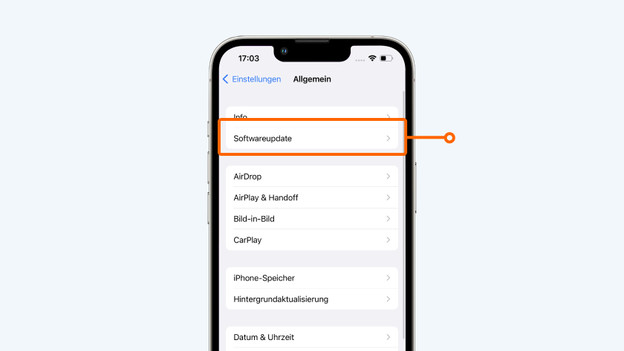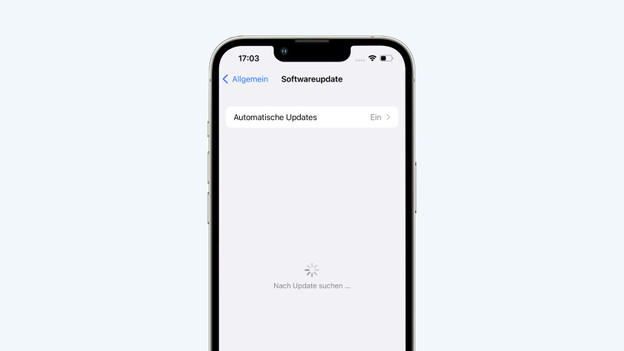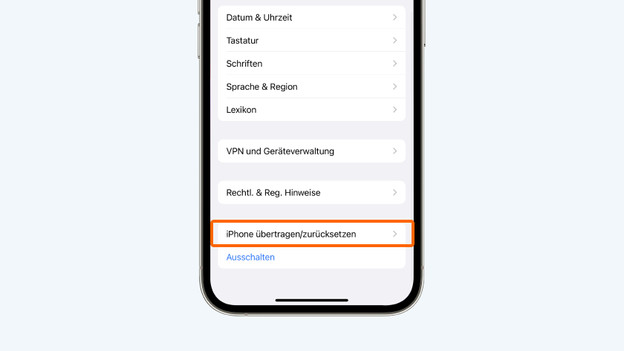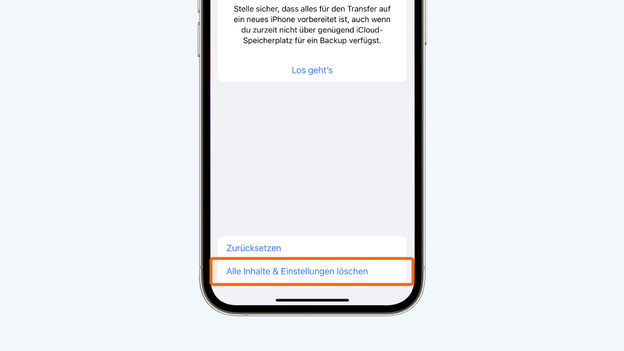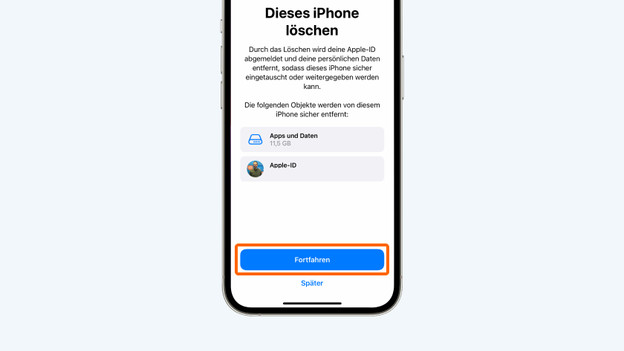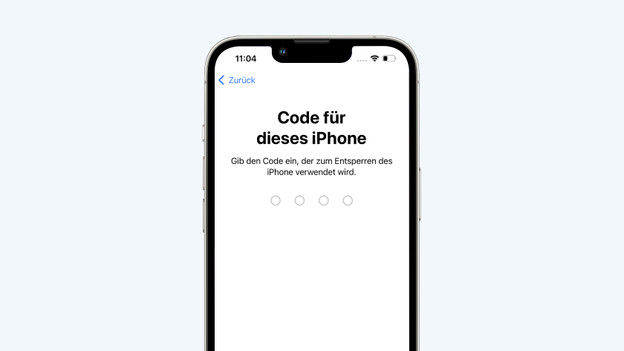Geschrieben von Evany
Aktualisiert am
21. März 2023
·
09:57
Wie behebt man Softwareprobleme beim iPhone?
Funktionieren deine Apps nicht richtig oder hast du andere Probleme mit iOS? Dann ist es wahrscheinlich ein Softwareproblem. Du kannst diese Probleme schnell lösen, indem du die Software aktualisierst. In diesem Artikel geben wir dir einige Tipps, mit denen du viele iPhone-Softwareprobleme lösen können.
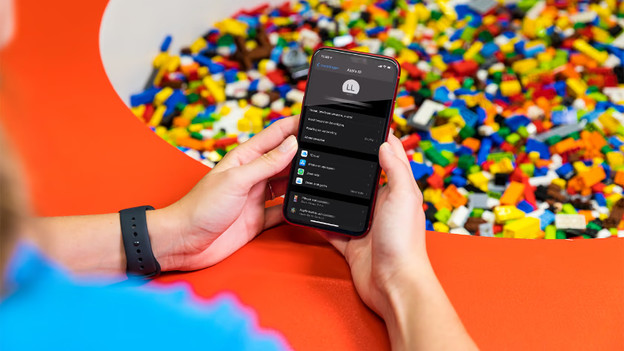
Erste Schritte mit iOS
Es gibt mehrere Möglichkeiten, Softwareprobleme bei deinem iPhone zu beheben.
- Tipp 1. Aktualisiere oder installiere deine Apps neu
- Tipp 2. Installiere die neueste iOS-Version
- Tipp 3. Setze dein iPhone zurück
- Tipp 4: Lasse dein iPhone reparieren

Tipp 1: Aktualisiere deine Apps oder installiere sie neu
Wenn beispielsweise eine App nicht richtig funktioniert, kannst du dies problemlos beheben. Schließe die App, die nicht richtig funktioniert, und starte sie neu. Funktioniert das nicht? Überprüfe dann, ob du die App aktualisieren musst. Halte das App-Store-Symbol gedrückt und tippe auf „Updates“. Hier erfährst du, für welche Apps eine neue Version verfügbar ist. Wenn die App immer noch nicht richtig funktioniert, starte dein iPhone neu oder deinstalliere die App und installiere sie erneut.
Tipp 2: Installiere die neue iOS-Version
Manchmal enthalten iOS-Versionen Fehler. Dies kann beispielsweise auftreten, wenn das Update gerade erst erschienen ist. Wenn du Probleme mit iOS hast, suche nach einem neuen Update und installiere es.
- Navigiere zu „Einstellungen“.
- Tippe auf „Allgemein“.
- Wähle „Software-Update“.
- Ist ein Update verfügbar? Wähle dann „Herunterladen und installieren“.
Klicke auf „Allgemein“
Wähle „Software-Update“
Lade das neue Update herunter und installiere es
Tipp 3: Setze dein iPhone zurück
Setze dein iPhone auf die Werkseinstellungen zurück, wenn die obigen Tipps nicht helfen. Mache immer zuerst ein iCloud-Back-up, damit deine Daten nicht verloren gehen. Gehe zu Einstellungen, tippe auf deinen Namen > Gehe zu iCloud, tippe auf iCloud-Back-up > Jetzt sichern auswählen. Warte, bis das Back-up erstellt wurde. Du kannst dein iPhone wie folgt auf die Werkseinstellungen zurücksetzen:
- Öffne „Einstellungen“ und tippe auf „Allgemein“.
- Wähle „iPhone übertragen oder zurücksetzen“.
- Tippe auf „Alle Inhalte & Einstellungen löschen“.
- Tippe auf Weiter und gib deinen iPhone-Zugangscode ein. Warte, bis dein iPhone auf die Werkseinstellungen zurückgesetzt wurde
Klicke auf „Allgemein“
Wähle „iPhone übertragen oder zurücksetzen“
Tippe auf „Alle Inhalte & Einstellungen löschen“.
Tippe auf Weiter
Gib deinen Zugangscode ein

Tipp 4: iPhone reparieren lassen
Wenn die Aktualisierung deines iPhones und das Zurücksetzen auf die Werkseinstellungen nicht funktionieren, ist wahrscheinlich etwas anderes nicht in Ordnung. Vereinbare einen Termin und besuche einen unserer Stores. Kannst du nicht vorbeikommen? Dann kannst du das Gerät auch einschicken. Unsere Experten schauen sich dein iPhone an und reparieren es bei Bedarf. Hinweis: Dieser Service wird derzeit nur in den Niederlanden und in Belgien angeboten.